Как установить расширение в Яндекс.Браузере
В данной статье показаны действия, с помощью которых можно установить расширение (расширения) в Яндекс.Браузере.
Яндекс.Браузер позволяет устанавливать различные расширения созданные командой браузера, а также расширения из Каталога браузера Opera и Интернет-магазин Chrome.
Расширение — это небольшая программа, которая устанавливается в браузер и добавляет в браузер различные функциональные возможности.
Яндекс.Браузер по умолчанию уже содержит несколько десятков различных предустановленных расширений и инструментов которых будет вполне достаточно для большинства пользователей браузера.
Но если вам недостаточно стандартного набора расширений или нужно какое-то конкретное расширение, то можно его установить выполнив несколько несложных действий которые и рассмотрены в этой инструкции.
Как установить расширение в Яндекс.Браузере из каталога браузера Opera
Чтобы установить расширение в Яндекс.Браузере из каталога браузера Opera, в верхней части окна браузера нажмите кнопку Настройки Яндекс. Браузера и в появившемся меню выберите Дополнения.
Браузера и в появившемся меню выберите Дополнения.
В нижней части страницы с предустановленными дополнениями нажмите кнопку Каталог расширений для Яндекс.Браузера
После этого в новой вкладке откроется каталог расширений совместимых с Яндекс.Браузером. Здесь можно просмотреть все доступные расширения или использовать «Поиск по расширениям» для поиска необходимого расширения.
Затем выберите необходимое расширение, чтобы перейти на страницу с его описанием.
На странице с описанием расширения нажмите кнопку Добавить в Яндекс.Браузер
Начнется процесс установки, при этом нужно будет подтвердить установку расширения, для этого нажмите кнопку Установить расширение.
Как только установка будет завершена, в правом вернем углу браузера отобразится сообщение об успешной установке расширения, а также справа от умной строки появится значок расширения с помощью которого можно получить доступ к различным функциям и параметрам расширения.
В некоторых случаях, значка расширения может и не быть, все зависит от устанавливаемого расширения и его возможностей. В этом случае настройка и управление расширением осуществляется на странице «Дополнения» которая открывается из меню браузера.
Как установить расширение в Яндекс.Браузере из интернет-магазина Chrome
Яндекс.Браузер поддерживает установку расширений как из каталога браузера Opera, так и из интернет магазина chrome, но в браузер интегрирован только каталог расширений браузера Opera.
Если вы не можете найти необходимые вам расширения в предложенном браузером каталоге от Opera, то в таких случаях можно скачать нужные расширения в интернет магазине chrome, которые также поддерживаются Яндекс Браузером.
При переходе в интернет магазине chrome из Яндекс Браузера, автоматически применится фильтр, отсеивающий все несовместимые расширения.
Чтобы установить расширение в Яндекс.Браузере из интернет магазина chrome, перейдите в интернет магазин chrome по ссылке представленной ниже (ссылка откроется в новой вкладке):
https://chrome. google.com/webstore/category/extensions?hl=ru
google.com/webstore/category/extensions?hl=ru
В интернет-магазине Chrome можно просмотреть все доступные расширения, а также отсортировать их по категориям, возможностям, оценкам. Также для поиска нужного расширения можно использовать «Поиск по магазину».
Выбрав необходимое расширение, нажмите кнопку Установить.
Затем подтвердите установку расширения, для этого нажмите кнопку Установить расширение.
Как только установка будет завершена, в правом вернем углу браузера отобразится сообщение об успешной установке расширения, а также справа от умной строки появится значок расширения с помощью которого можно получить доступ к различным функциям и параметрам расширения.
В некоторых случаях, значка расширения может и не быть, все зависит от устанавливаемого расширения и его возможностей. В этом случае настройка и управление расширением осуществляется на странице «Дополнения» которая открывается из меню браузера.
Используя рассмотренные выше действия, можно установить расширение (расширения) в Яндекс.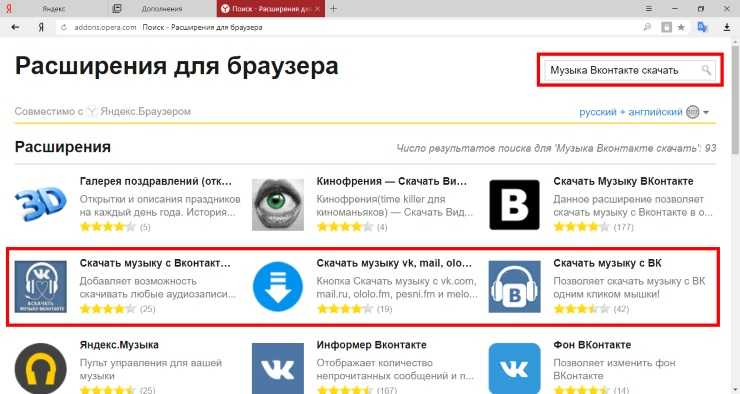 Браузере.
Браузере.
какие нужны и как пользоваться
Оглавление:
Где найти расширения Яндекс Браузера
Как установить расширения
Как настроить расширения Яндекс Браузера
Какие расширения устанавливать
VPN расширение
Расширение Яндекс Музыка
Яндекс переводчик расширение
Letyshops
YouTube
Рутрекер
Расширение для ВК Яндекс браузер
Расширение для Госуслуг
На какие еще расширения Яндекс Браузера обратить внимание
Оглавление:
Где найти расширения Яндекс Браузера
Как установить расширения
Как настроить расширения Яндекс Браузера
Какие расширения устанавливать
VPN расширение
Расширение Яндекс Музыка
Яндекс переводчик расширение
Letyshops
YouTube
Рутрекер
Расширение для ВК Яндекс браузер
Расширение для Госуслуг
На какие еще расширения Яндекс Браузера обратить внимание
Где найти расширения Яндекс Браузера
На главной Яндекс Браузера нажмите «Все настройки» в правом нижнем углу интерфейса:
Перейдите во «Все настройки интерфейса»:
Здесь выберите «Дополнения».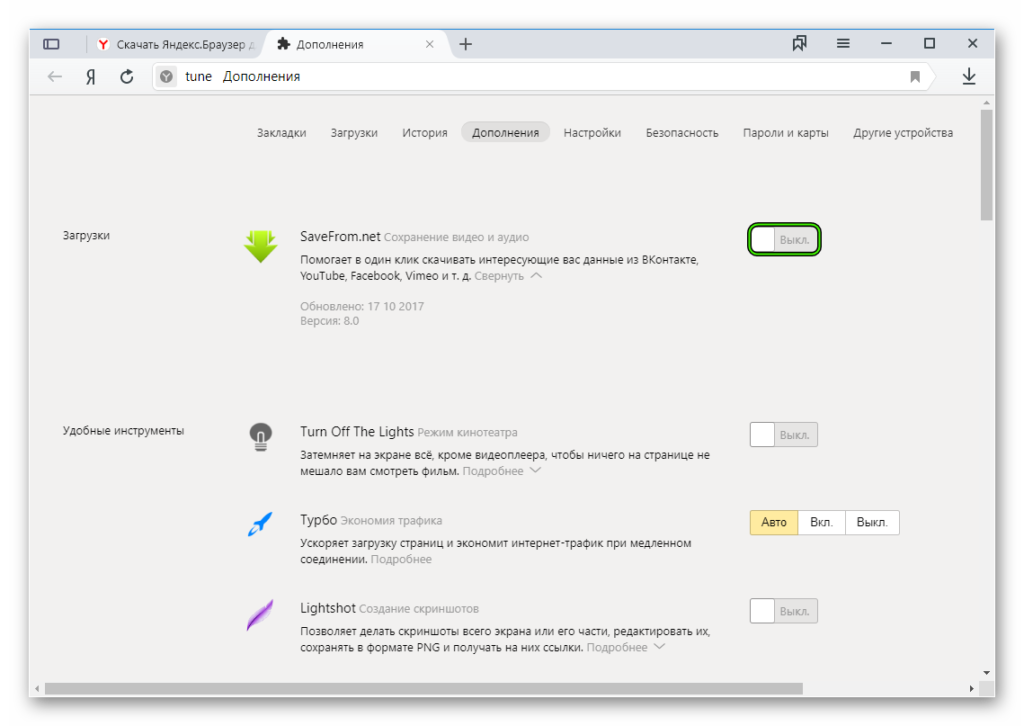 Если прокрутить центральную часть, можно увидеть все расширения, которые установлены у вас в браузере. На панели слева есть предложения — кликните на одну из строчек, и вам покажут расширения, которые стоит установить.
Если прокрутить центральную часть, можно увидеть все расширения, которые установлены у вас в браузере. На панели слева есть предложения — кликните на одну из строчек, и вам покажут расширения, которые стоит установить.
Чтобы увидеть вообще все расширения, нажмите на «Каталог расширений» — внизу слева.
Продвинем ваш бизнес
В Google и «Яндексе», соцсетях, рассылках, на видеоплатформах, у блогеров
ПодробнееКак установить расширения
В каталоге в поле «Поиск по расширениям» введите название расширения или что ищете (например, если ищете расширения для VK, вводите «VK» или «ВКонтакте»):
Появится список расширений. Выберите нужное и нажмите «Добавить в Яндекс Браузер»:
Также можно добавить новое расширение из другого источника. Вот как это сделать:
Вот как это сделать:
- Запакуйте расширение в архив crx3.
- Откройте в Яндекс Браузере страницу browser://tune.
- Откройте папку с архивом и перетащите его в окно Яндекс Браузера.
Расширение установится и будет отображаться в «Дополнениях» в блоке «Из других источников».
Некоторые расширения могут не установиться — Яндекс иногда считает их опасными или вредоносными.
Как настроить расширения Яндекс Браузера
Расширение установлено. Теперь можно его настроить. В разделе «Дополнения» его можно найти в списке и включить или выключить, переключив желтый тумблер.
Также можно разрешить расширению работать в режиме Инкогнито и открывать файлы по ссылкам. А еще у некоторых расширений есть свои настройки — их можно открыть по кнопке «Все настройки». Например, у Рутрекера в настройках можно подключить прокси:
Еще расширения можно будет включать и выключать, а также некоторые — настраивать — справа от «Умной строки», в правом верхнем углу браузера:
Какие расширения устанавливать
Рекламу в «Яндекс.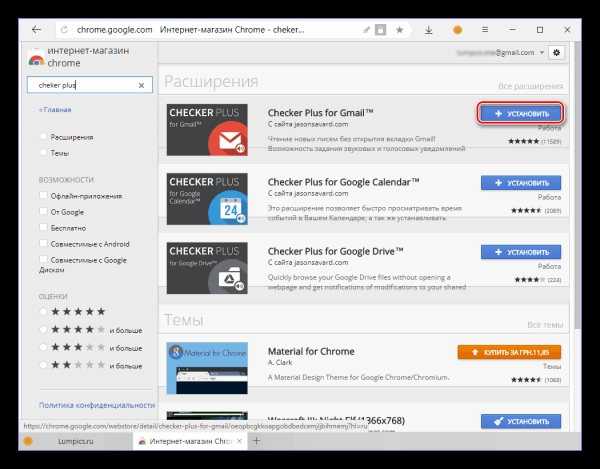 Директе» можно запустить автоматически через «Мастер кампаний», но для большей эффективности лучше настроить ее вручную. Как это сделать, мы подробно писали здесь. С помощью «Яндекс.Директа» вы можете показывать объявления аудитории в определенном регионе. Заказать контекстную рекламу в Яндекс.Директе — это возможность прорваться сквозь баннерную слепоту благодаря демонстрации объявлений людям, заинтересованным в вашем продукте, и быстрое привлечение целевого трафика. Так можно получить клиентов с первого дня существования проекта.
Директе» можно запустить автоматически через «Мастер кампаний», но для большей эффективности лучше настроить ее вручную. Как это сделать, мы подробно писали здесь. С помощью «Яндекс.Директа» вы можете показывать объявления аудитории в определенном регионе. Заказать контекстную рекламу в Яндекс.Директе — это возможность прорваться сквозь баннерную слепоту благодаря демонстрации объявлений людям, заинтересованным в вашем продукте, и быстрое привлечение целевого трафика. Так можно получить клиентов с первого дня существования проекта.
VPN расширение
В каталоге в поле «Поиск по расширениям» введите название расширения — VPN. Здесь есть множество VPN-сервисов. Большинство работают похожим образом (здесь мы собрали основные ошибки, которые могут затруднить использование VPN, а также нашли способы их решения). Сориентироваться, какой из VPN выбрать, можно по отзывам и выставленными пользователями оценкам «звездам»:
Расширение Яндекс Музыка
Из музыкальных расширений рекомендуем YaMuTools.
Сервис позволяет создавать персонализированные плейлисты, создает похожие плейлисты на основе любого выбранного, фильтрует треки по разным признакам (например, если вам нужен конкретный жанр или исполнитель), помогает перенести музыку на другую платформу, дает возможность повторять треки с помощью кнопки — в общем, улучшает взаимодействие с Яндекс Музыкой.
Яндекс переводчик расширение
Google Translate работает прямо в поиске, но, работая с Яндексом, удобно воспользоваться местными расширениями. Среди них есть несколько достойных внимания:
Отдельно выделим два расширения:
- eLang помогает учить языки: быстро переводит тексты, позволяет добавлять незнакомые слова в словарь, автоматически создает субтитры на YouTube, Netflix, Coursera. Работает с 102 языками:
- Lingvanex — удобное расширение-переводчик. Просто выделите фразу — и сервис ее быстро переведет.
 Работает с 108 языками:
Работает с 108 языками:
Letyshops
«Летишопс» расширение Яндекс — это популярный сервис кэшбэка. После его активации во время всех покупок, на которые действует кэшбэк, будут приходить уведомления:
YouTube
Для YouTube есть довольно много расширений:
Выделим самые полезные:
- Youtube Downloader позволяет скачивать видео с YouTube,
- Dark YouTube Theme делает оформление YouTube темным, чтобы было комфортнее смотреть видео;
- YouTube to mp3 Converter, как понятно из названия, конвертирует файлы в mp3-формат, превращая видео в аудио;
- YouTube Filter удаляет уже просмотренные видео из предложений.
Рутрекер
Для работы с Рутрекером в базе расширений всего два предложения:
«Доступ к Рутрекеру» дает доступ к сервису (потому что он заблокирован).
А вот какие функции у «Фишек для Рутрекера»:
- Бесконечный скролл. Теперь Рутрекер можно не листать, потому что новый контент автоматически подгружается внизу страницы.
- Более эффективное удаление рекламы. Встроенный в Браузер блокировщик тоже неплохо работает, но расширение для Рутрекера удаляет рекламу еще на этапе загрузки страницы.
- Маркировка фильмов с низким качеством. Фильмы с любительским переводом и CamRip-качеством помечены серым цветом.
- Распределение по сидам. Вы сможете видеть, какой источник позволит загрузить нужный вам контент быстрее.
Расширение для ВК Яндекс браузер
Наберите в поиске «VK» — появятся все расширения, которые упрощают и улучшают работу в соцсети.
Так, VK Customizer позволяет настраивать внешний вид сети, VK Stream, VKMs и подобные — скачивать музыку, VK. com Anti-Porn — блокирует порнографию в соцсети, VK.cc URL Shortener — сокращает ссылки, благодаря ему не нужно заходить на специальную страницу vk.cc.
com Anti-Porn — блокирует порнографию в соцсети, VK.cc URL Shortener — сокращает ссылки, благодаря ему не нужно заходить на специальную страницу vk.cc.
Расширение для Госуслуг
Внимание! В библиотеке расширений никаких дополнений Госуслуг для Яндекс Браузера нет. Однако Яндекс Браузер может принимать расширения из Google Chrome, потому что создан на том же движке, что используется в Chrome (Chromium).
Так что достаточно открыть страницу с плагином Госуслуг для Chrome в Яндекс Браузере и кликнуть на «Установить»:
Расширение будет подсказывать, что на странице можно использовать вашу электронную подпись. Работает не везде, а только там, где может быть нужна электронная подпись Госуслуг. Подробнее о расширении — в справке Госуслуг.
На какие еще расширения Яндекс Браузера обратить внимание
- Save to Pocket — сохраняет статью, чтобы вы могли прочитать ее позже;
- Last Pass — запоминает ваши пароли;
- TickTick — помогает делать быстрые заметки;
- Dark Reader — включает темную тему;
- Checker Plus for Gmail — в нем можно просматривать новые письма в почте, не открывая почту.

Подробнее о них можно узнать здесь.
Читайте также:
9 бесплатных или недорогих инструментов «Яндекса», которых не хватало вашему бизнесу
«Rutracker’у уже 18 лет! А вы знаете, кто его сделал?»
«Загрузка видео скоро – через Госуслуги. Вдохновляющий ход Rutube»
Яндекс Браузер в App Store
Описание
Яндекс.Браузер — быстрый и безопасный браузер с голосовым поиском.
Защитите свои личные данные при использовании общедоступных сетей Wi-Fi и держитесь подальше от вредоносных или мошеннических страниц — с активной системой защиты браузера Protect.
Работайте в Интернете приватно в режиме инкогнито — в этом режиме Яндекс.Браузер не будет отслеживать ваши пароли, поисковые запросы и историю посещенных страниц.
Меняйте внешний вид новых вкладок в соответствии с вашим настроением, используя различные предустановленные фоновые рисунки или собственные фотографии с вашего устройства.
Получите доступ к своим любимым сайтам и закладкам на любом из ваших устройств — просто разрешите синхронизацию ваших данных через учетную запись Яндекса.
Поделитесь своим отзывом или предложите функцию прямо в приложении (Настройки -> Обратная связь) или через форму обратной связи https://yandex.com/support/browser-mobile-iphone/feedback/feedback.xml.
Скачивая приложение, Вы принимаете условия Лицензионного соглашения https://yandex.com/legal/browser_agreement/
Версия 23.3.0.1914
Мы продолжаем делать приложение лучше! Мы исправили несколько ошибок и улучшили стабильность.
Рейтинги и обзоры
478 оценок
Лучший браузер
Я люблю Яндекс больше, чем Хром.
Я использую его на всех своих устройствах.
Спасибо! Мы будем усердно работать, чтобы сохранить его!
Расширения Chrome для iOS
Лучше, чем другие браузеры, но у меня есть 1 вопрос, можно ли использовать расширение Chrome с помощью телефона IOS?
К сожалению, на данный момент технически нет возможности добавлять расширения в браузер из-за ограничений со стороны Apple, но ваше письмо мы отправим разработчикам как пожелание, и они обязательно рассмотрят этот вопрос в будущем.
Положить немного
Положите некоторые награды, такие как биткойн или биткойн-кэш
Уточните, пожалуйста, за что мы должны таким образом вознаграждать пользователей?
Разработчик, ООО «Яндекс», указал, что политика конфиденциальности приложения может включать обработку данных, как описано ниже.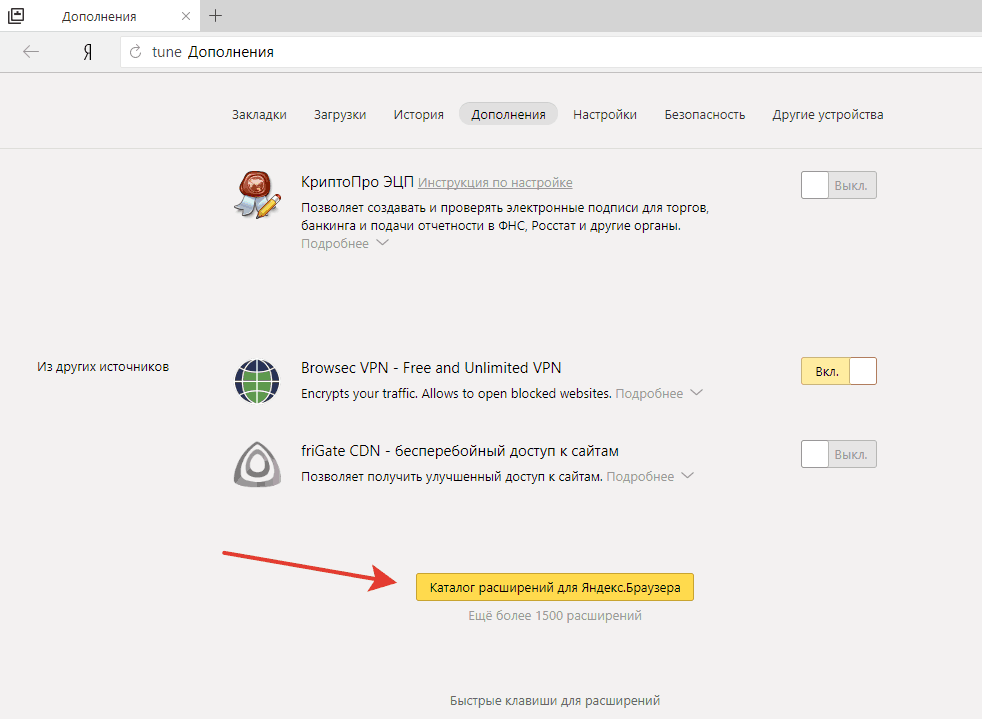 Для получения дополнительной информации см. политику конфиденциальности разработчика.
Для получения дополнительной информации см. политику конфиденциальности разработчика.
Данные, используемые для отслеживания вас
Следующие данные могут использоваться для отслеживания вас в приложениях и на веб-сайтах, принадлежащих другим компаниям:
- Расположение
- Контактная информация
- История поиска
- История браузера
- Идентификаторы
Данные, связанные с вами
Следующие данные могут быть собраны и связаны с вашей личностью:
- Финансовая информация
- Расположение
- Контактная информация
- Контакты
- Пользовательский контент
- История поиска
- История браузера
- Идентификаторы
- Данные об использовании
- Диагностика
- Другие данные
Методы обеспечения конфиденциальности могут различаться в зависимости, например, от используемых вами функций или вашего возраста. Узнать больше
Узнать больше
Информация
- Поставщик
- Яндекс, ООО
- Размер
- 337,6 МБ
- Категория
- Утилиты
- Возрастной рейтинг
- 17+ Неограниченный доступ в Интернет
- Авторское право
- © 2011-2023 ООО «Яндекс»
- Цена
- Бесплатно
- Сайт разработчика
- Тех. поддержка
- политика конфиденциальности
Опоры
Еще от этого разработчика
Вам также может понравиться
Как установить расширения Chrome на Android с помощью Яндекса, Киви и Firefox
Поиск
Последнее обновление:
Этот туториал посвящен тому, как установить расширения Chrome на Android с помощью Яндекс, Киви и Firefox. Недавно я обновил этот учебник и постараюсь сделать все возможное, чтобы вы поняли это руководство. Надеюсь, вам понравится этот блог, Как установить расширения Chrome на Android с помощью Яндекс, Киви и Firefox . Если после прочтения статьи вы ответили «да», поделитесь этой статьей со своими друзьями и семьей, чтобы поддержать нас.
Проверьте, как установить расширения Chrome на Android с помощью Яндекса, Киви и Firefox
Мы все любим Google Chrome, хотя мы и выдры бараны, мы все устанавливаем и используем Google Chrome в качестве нашего основного веб-браузера на нашем ПК, поскольку он отсутствовал такие функции, как закладки и синхронизация истории с расширениями Google и Chrome, чтобы упростить наши задачи.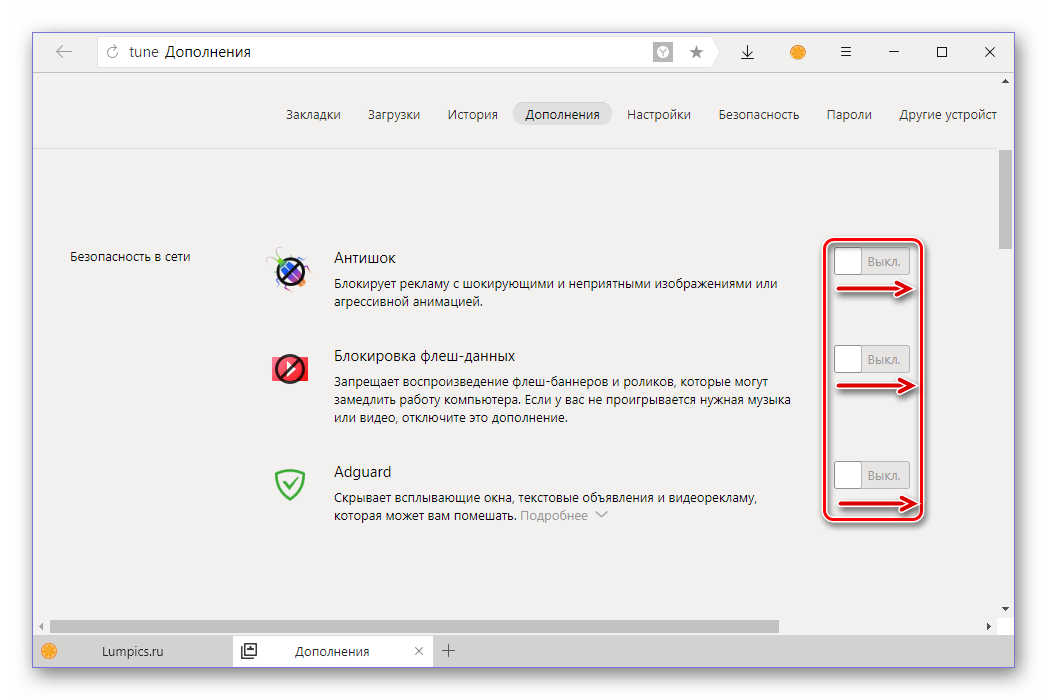 другие браузеры на базе Chrome. Как и Chrome, Mozilla Firefox для ПК также поддерживает синхронизацию аккаунтов, установку расширений и надстроек в браузере.
другие браузеры на базе Chrome. Как и Chrome, Mozilla Firefox для ПК также поддерживает синхронизацию аккаунтов, установку расширений и надстроек в браузере.
Но когда дело доходит до смартфонов, и Google Chrome, и Firefox не реализуют некоторые функции рабочего стола на платформе Android, как будто мы не можем установить расширения Google Chrome или Firefox на версию Android. Хотя Mozilla недавно добавила эту функцию для Android, теперь вы можете устанавливать расширения Firefox в браузере Android.
Установка расширений Chrome в Яндекс браузере
Яндекс браузер — еще один популярный браузер, доступный бесплатно в Google Play Store. Он имеет размер файла около 41 МБ и был загружен более 50 миллионов раз. Браузер основан на проекте Chromium с открытым исходным кодом и использует движок Google Blink, что означает, что его структура очень похожа на структуру Google Chrome. Чтобы добавить расширения, выполните следующие действия:
- Загрузите и установите Яндекс браузер из Play Store.

- Перейдите на страницу chrome.google.com/webstore, введя ее в адресную строку Яндекс браузера. Как только вы это сделаете, браузер откроет страницу расширений Chrome.
- Теперь перейдите в настройки браузера и выберите опцию Перейти на полный сайт.
- После того, как вы выберете полный вариант сайта, весь сайт переключится на настольную версию.
- Теперь выберите или найдите расширение, которое хотите добавить, а затем нажмите кнопку «Добавить в Chrome».
- Расширение будет добавлено в ваш браузер. Перейдите к опции «Расширения», чтобы увидеть добавленное расширение.
Яндекс браузер изначально поддерживает такие популярные расширения, как LastPass, Pocket и Evernote.
Установка расширений Chrome в браузере Kiwi
Браузер Kiwi основан на проекте Chromium с открытым исходным кодом и использует механизм рендеринга Blink, который также поддерживает Google Chrome. Таким образом, он выглядит и работает очень похоже на Google Chrome.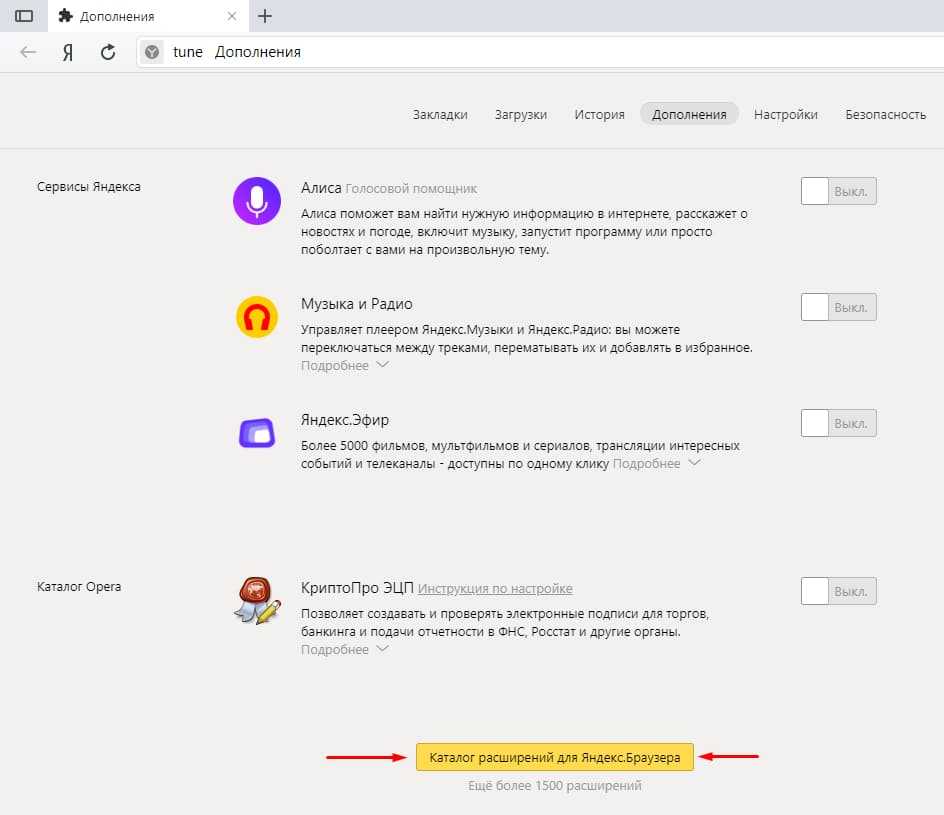 Кроме того, это браузер с открытым исходным кодом, в котором нет фонового отслеживания.
Кроме того, это браузер с открытым исходным кодом, в котором нет фонового отслеживания.
- Загрузите браузер Kiwi из Play Store.
- После этого откройте браузер и перейдите на страницу chrome.google.com/webstore.
- Найдите расширение, которое хотите установить, так же, как на рабочем столе. Нажмите «Добавить в Chrome», а затем нажмите «ОК». Теперь расширение будет установлено.
Обратите внимание, что расширения, созданные специально для настольной версии Chrome, здесь работать не будут. Кроме этого, поддерживается каждое расширение.
Установка расширений Chrome в браузере Firefox
Не все пользователи Android хотят, чтобы на их устройстве было установлено и работало несколько веб-браузеров из-за проблем с памятью и памятью, поэтому для них установка браузера Яндекса может быть большой проблемой. Если вы являетесь одним из пользователей, у которых на Android установлен Mozilla Firefox, вы можете использовать его для запуска расширений Chrome, выполнив следующие действия.
- Загрузите полную версию Mozilla Firefox из Play Store.
- Щелкните Запросить сайт рабочего стола в меню, чтобы просмотреть веб-страницы в интерфейсе рабочего стола и отобразить их соответствующим образом.
- Щелкните пункт «Плагины» под меню. Откроется новая вкладка надстроек Firefox. Теперь нажмите «Просмотреть все дополнения Firefox».
- Найдите Chrome Store Foxified в строке поиска и нажмите «Добавить в Firefox», а затем нажмите «Добавить» в следующем всплывающем окне.
- Перейдите на страницу chrome.google.com/webstore, чтобы загрузить и установить соответствующие плагины.
Надеюсь, вы поняли эту статью, Как установить расширения Chrome на Android с помощью Яндекс, Киви и Firefox . Если ваш ответ отрицательный, вы можете задать любой вопрос через раздел контактного форума, связанный с этой статьей. И если ваш ответ да, пожалуйста, поделитесь этой статьей со своими друзьями и семьей, чтобы поддержать нас.
Заявление об отказе от ответственности: Мы хотим уточнить, что информация на Bollyinside.
